在Win10系统桌面添加IE浏览器图标的方法
安装过Win10预览版的人都知道,安装后桌面只有一个回收站图标,虽然能设置图标显示在桌面上,但是IE浏览器没有选项。如何给Win10系统添加IE浏览器桌面图标呢?
1、右键在桌面上新建一个文本文档,然后打开,将以下代码复制进去;
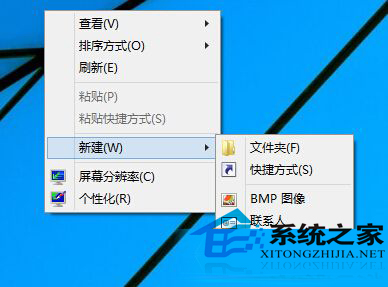
Windows Registry Editor Version 5.00
;桌面显示IE图标
[-HKEY_CLASSES_ROOT\CLSID\{B416D21B-3B22-B6D4-BBD3-BBD452DB3D5B}]
[-HKEY_LOCAL_MACHINE\SOFTWARE\Classes\CLSID\{B416D21B-3B22-B6D4-BBD3-BBD452DB3D5B}]
[HKEY_CLASSES_ROOT\CLSID\{B416D21B-3B22-B6D4-BBD3-BBD452DB3D5B}]
@=“Internet Explorer”
[HKEY_CLASSES_ROOT\CLSID\{B416D21B-3B22-B6D4-BBD3-BBD452DB3D5B}\DefaultIcon]
@=“C:\\Program Files\\Internet Explorer\\iexplore.exe,-32528”
[HKEY_CLASSES_ROOT\CLSID\{B416D21B-3B22-B6D4-BBD3-BBD452DB3D5B}\Shell]
@=“”
[HKEY_CLASSES_ROOT\CLSID\{B416D21B-3B22-B6D4-BBD3-BBD452DB3D5B}\Shell\NoAddOns]
@=“在没有加载项的情况下启动(&N)”
[HKEY_CLASSES_ROOT\CLSID\{B416D21B-3B22-B6D4-BBD3-BBD452DB3D5B}\Shell\NoAddOns\Command]
@=“C:\\Program Files\\Internet Explorer\\iexplore.exe about:NoAdd-ons”
[HKEY_CLASSES_ROOT\CLSID\{B416D21B-3B22-B6D4-BBD3-BBD452DB3D5B}\Shell\Open]
@=“打开主页(&H)”
[HKEY_CLASSES_ROOT\CLSID\{B416D21B-3B22-B6D4-BBD3-BBD452DB3D5B}\Shell\Open\Command]
@=“C:\\Program Files\\Internet Explorer\\iexplore.exe”
[HKEY_CLASSES_ROOT\CLSID\{B416D21B-3B22-B6D4-BBD3-BBD452DB3D5B}\Shell\Set]
@=“属性(&R)”
;本文由 win10系统下载 www.xitonghe.com 整理
[HKEY_CLASSES_ROOT\CLSID\{B416D21B-3B22-B6D4-BBD3-BBD452DB3D5B}\Shell\Set\Command]
@=“Rundll32.exe Shell32.dll,Control_RunDLL Inetcpl.cpl”
[HKEY_CLASSES_ROOT\CLSID\{B416D21B-3B22-B6D4-BBD3-BBD452DB3D5B}\ShellFolder]
@=“C:\\Windows\\system32\\ieframe.dll,-190”
“Attributes”=dword:00000030
“HideFolderVerbs”=“”
“WantsParseDisplayName”=“”
“HideOnDesktopPerUser”=“”
“HideAsDeletePerUser”=“”
[HKEY_LOCAL_MACHINE\SOFTWARE\Classes\CLSID\{B416D21B-3B22-B6D4-BBD3-BBD452DB3D5B}]
@=“Internet Explorer”
[HKEY_LOCAL_MACHINE\SOFTWARE\Classes\CLSID\{B416D21B-3B22-B6D4-BBD3-BBD452DB3D5B}\DefaultIcon]
@=“C:\\Program Files\\Internet Explorer\\iexplore.exe,-32528”
[HKEY_LOCAL_MACHINE\SOFTWARE\Classes\CLSID\{B416D21B-3B22-B6D4-BBD3-BBD452DB3D5B}\Shell]
@=“”
[HKEY_LOCAL_MACHINE\SOFTWARE\Classes\CLSID\{B416D21B-3B22-B6D4-BBD3-BBD452DB3D5B}\Shell\NoAddOns]
@=“在没有加载项的情况下启动(&N)”
[HKEY_LOCAL_MACHINE\SOFTWARE\Classes\CLSID\{B416D21B-3B22-B6D4-BBD3-BBD452DB3D5B}\Shell\NoAddOns\Command]
@=“C:\\Program Files\\Internet Explorer\\iexplore.exe about:NoAdd-ons”
[HKEY_LOCAL_MACHINE\SOFTWARE\Classes\CLSID\{B416D21B-3B22-B6D4-BBD3-BBD452DB3D5B}\Shell\Open]
@=“打开主页(&H)”
[HKEY_LOCAL_MACHINE\SOFTWARE\Classes\CLSID\{B416D21B-3B22-B6D4-BBD3-BBD452DB3D5B}\Shell\Open\Command]
@=“C:\\Program Files\\Internet Explorer\\iexplore.exe”
[HKEY_LOCAL_MACHINE\SOFTWARE\Classes\CLSID\{B416D21B-3B22-B6D4-BBD3-BBD452DB3D5B}\Shell\Set]
@=“属性(&R)”
[HKEY_LOCAL_MACHINE\SOFTWARE\Classes\CLSID\{B416D21B-3B22-B6D4-BBD3-BBD452DB3D5B}\Shell\Set\Command]
@=“Rundll32.exe Shell32.dll,Control_RunDLL Inetcpl.cpl”
[HKEY_LOCAL_MACHINE\SOFTWARE\Classes\CLSID\{B416D21B-3B22-B6D4-BBD3-BBD452DB3D5B}\ShellFolder]
@=“C:\\Windows\\system32\\ieframe.dll,-190”
“Attributes”=dword:00000030
“HideFolderVerbs”=“”
“WantsParseDisplayName”=“”
“HideOnDesktopPerUser”=“”
“HideAsDeletePerUser”=“”
[HKEY_CURRENT_USER\Software\Microsoft\Windows\CurrentVersion\Explorer\CLSID\{B416D21B-3B22-B6D4-BBD3-BBD452DB3D5B}]
@=“Internet Explorer”
[HKEY_LOCAL_MACHINE\SOFTWARE\Microsoft\Windows\CurrentVersion\Explorer\Desktop\NameSpace\{B416D21B-3B22-B6D4-BBD3-BBD452DB3D5B}]
@=“Internet Explorer”
2、然后另存为 显示IE.REG文件,文件类型要选择【所有文件】;如下图所示;
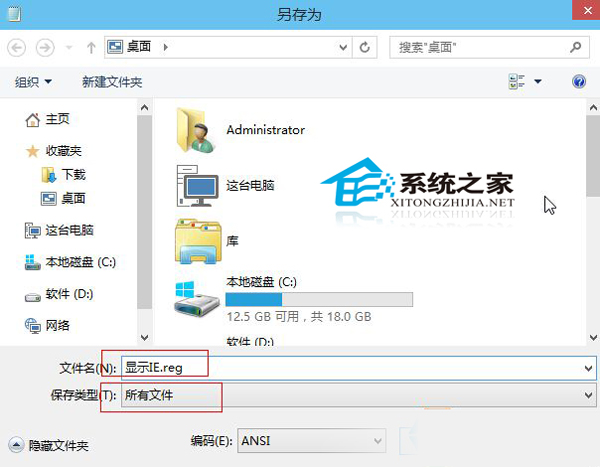
3、保存完毕后,双击运行“显示IE.reg”,弹出对话框时选择“是”;
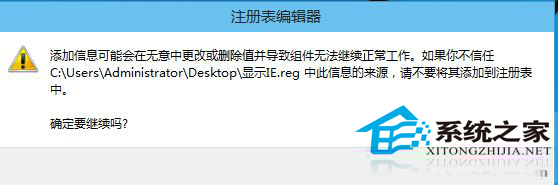
4、然后我们刷新一下桌面,看看IE图标是不是出现了呢。
国内浏览器异军突起,而且更适合国民的操作习惯和爱好,但是IE浏览器还是有一定市场的。在Win10桌面上设置IE图标,方便部分用户使用。
相关文章
- 从XP SP3之后,微软默认取消在电脑桌面显示IE图标,那怎么操作才能将熟悉的IE图标重返新老用户的桌面?下面与大家分享个不错的方法,需要的朋友不妨一试2014-05-30
- IE浏览器地址栏中怎么取消和添加的360图标?可能在使用ie浏览器的时候,您的电脑上如果也安装有360卫士的话,它默认的是在把它的图标显示在浏览器地址栏的后面。如果不想让2015-08-02
- IE浏览器图标出现无加载项怎么办?在浏览某个网页的时候不知不觉IE首页被篡改了,怎么恢复也恢复不过来。只好用360卫士的IE修复,但是不太清楚怎么用,结果桌面上IE图标竟2015-07-16
- 新装系统后,不习惯使用IE浏览器的朋友往往都会自己重新下载其他浏览器,然后把桌面的IE图标删除掉。可是很多朋友都删不掉,这是怎么回事呢?下面就为大家介绍桌面ie图标删除2015-06-29
- 你会发现新系统的桌面太简洁了,连个IE浏览器图标都没有,那怎么操作才能将熟悉的IE图标重返新老用户的桌面?下面为大家介绍下Win8.1桌面怎么添加/隐藏IE图标2015-06-15
- 默认状态下我们无法从任务栏直接启动IE浏览器,因为它在任务栏上已经被ME浏览器替代,如何将IE图标固定到任务栏上呢?下面有个教程,需要的朋友可以看看2015-05-12
- win10桌面怎么添加ie浏览器图标?新入手WIN10,但是在桌面上找了半天没找到IE浏览器,真是受不了,下面我们一起来看看win10添加桌面图标ie浏览器的方法2015-05-05
Win7系统IE浏览器程序正常卸载桌面依然有IE图标的解决方法
系统安装好了之后,一些浏览器就会顺便被安装到系统里面,IE浏览器程序正常卸载了,却出现了一个Win7删除桌面图标的问题,关于这个问题,大家可以看看下面的解决方法2015-03-23注册表删除Win7/Win8/Win10桌面上的顽固IE图标(快速方法)
最近有朋友问小编Win7/Win8/Win10桌面上的IE浏览器顽固图标删不掉,怎么回事呢?下面小编给大家介绍下原理及如何删除顽固ie图标,感兴趣的朋友一起看看吧2016-10-20


最新评论